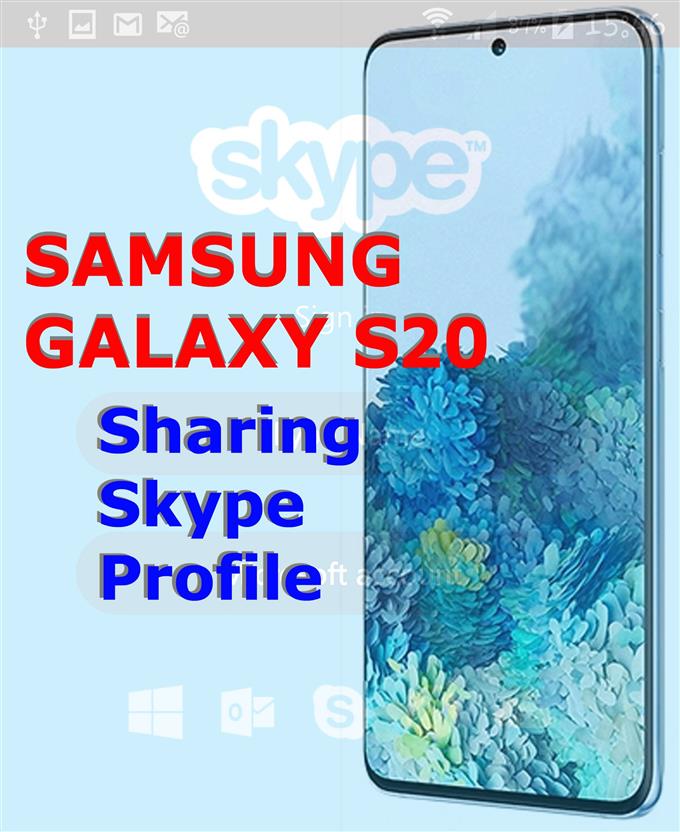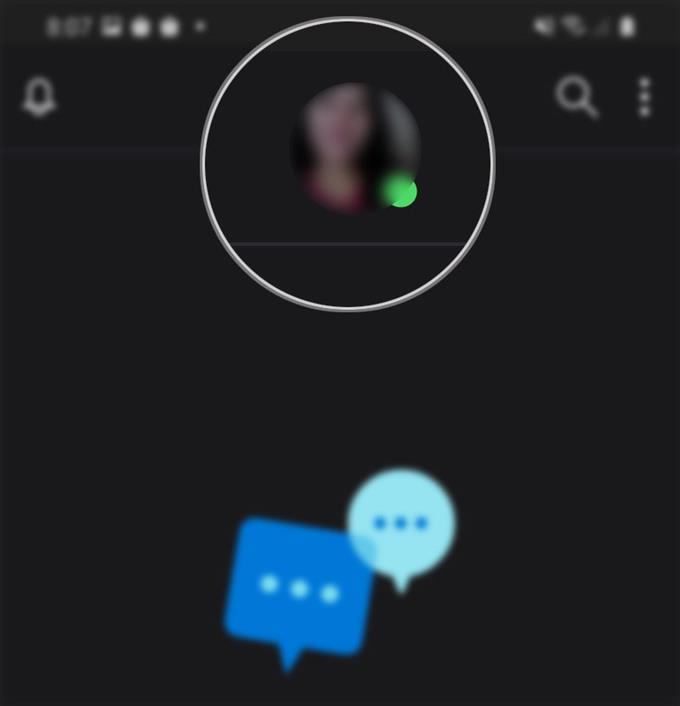Novo no Skype para Android e precisa de mais informações sobre como usar os recursos importantes do aplicativo? Se você estiver usando o mais recente smartphone da Samsung, o Galaxy S20, e precisar de ajuda no processo, apresentamos um guia rápido que demonstra um dos recursos essenciais do Skype que você deve conhecer. Veja como compartilhar seu perfil do Skype no Galaxy S20.
O compartilhamento de arquivos agora é muito mais fácil usando várias plataformas. Nos dispositivos Android, você pode usar qualquer um dos seus muitos recursos internos de compartilhamento de arquivos. Entre os arquivos que você pode compartilhar está o seu perfil do Skype. Para ajudar você a começar, mapeei um tutorial passo a passo para referência pessoal. Continue lendo para obter instruções mais detalhadas.
Etapas fáceis para compartilhar seu perfil do Skype no Galaxy S20
Tempo necessário: 5 minutos
A execução das etapas a seguir permitirá que você compartilhe seu perfil do Skype com qualquer pessoa do Skype e com quem não o é. Se você tiver alguns conhecidos, amigos e parentes em outras plataformas, como o Zoom, que desejavam se conectar com você no Skype, siga o mesmo processo para compartilhar seu perfil do Skype diretamente para o Zoom ou qualquer plataforma em que a pessoa-alvo esteja. Capturas de tela que descrevem etapas individuais também são fornecidas para facilitar a navegação.
- Inicie o aplicativo Skype no seu telefone.
O ícone ou atalho do Skype geralmente está alinhado entre outros atalhos de aplicativos no visualizador de aplicativos.
Para acessar o visualizador de aplicativos, deslize para cima na parte inferior da tela inicial e deslize para a esquerda ou direita para localizar o ícone do Skype.
- Toque na sua foto de perfil na tela principal do aplicativo Skype.
Está localizado no centro superior da tela do Skype.

- Role para baixo e toque em Perfil do Skype na seção Gerenciar.
Na próxima tela, você verá informações básicas sobre o seu perfil do Skype.
Os detalhes da conta nesta tela são editáveis.
- Toque na opção para Compartilhar perfil.
A tela Compartilhar e conectar será exibida.
Nesta tela, você terá três opções principais para compartilhar seu perfil do Skype com qualquer pessoa com quem queira se conectar..
- Para compartilhar seu perfil através do URL ou link da sua conta do Skype, selecione Copiar para a área de transferência.
Isso permitirá que você copie e compartilhe o URL / link do seu perfil do Skype.

- Para compartilhar seu perfil por código especial, selecione QR Code.
Uma nova tela contendo o código da sua conta do Skype será exibida..
Simplesmente digitalize esse código e siga as demais instruções para compartilhar seu perfil.
- Para visualizar outras opções de compartilhamento, toque em Mais.
Isso abrirá um menu pop-up contendo outras maneiras de compartilhar seu perfil do Skype.
Entre essas opções estão o compartilhamento rápido, o Gmail, as mensagens, o zoom e muito mais.
Ferramentas
- Android 10
- Uma interface do usuário 2.0 e posterior
Materiais
- Galaxy S20
Se você encontrar um erro ao compartilhar seu perfil do Skype, anote a mensagem ou o código de erro para obter uma pista sobre o que deu errado e o que precisa ser feito para corrigi-lo..
Para muitos usuários do Skype que se deparam com alguns problemas ao compartilhar seu perfil, os problemas de conectividade de rede parecem ser a causa subjacente. A atualização da conexão de rede usando soluções alternativas básicas geralmente solucionava o problema, embora.
Além dos recursos internos de compartilhamento de arquivos, você também pode utilizar os aplicativos confiáveis de compartilhamento de arquivos para Android. Entre os aplicativos amplamente utilizados que servem a propósitos semelhantes estão SHAREit, Superbeam, Portal, AirDroid, Xender, Zapya e Send Anywhere, para citar alguns.
Você pode baixar e instalar qualquer um desses aplicativos no seu Galaxy S20 conforme desejar.
E isso abrange tudo neste tutorial. Mantenha-se informado para obter tutoriais, dicas e truques mais abrangentes que ajudarão você a aproveitar ao máximo seu novo smartphone Samsung Galaxy S20.
Confira também nossa Canal do Youtube para ver mais tutoriais em vídeo sobre smartphones e guias de solução de problemas.
Leia também: Como remover pop-ups de anúncios e malware no Galaxy S20